
Wie kann ich Textnachrichten von einem kaputten iPhone mit/ohne Backup wiederherstellen?

Textnachrichten enthalten viele wichtige Informationen, insbesondere für die geschäftliche Kommunikation oder persönliche Aufzeichnungen. Wenn Ihr iPhone jedoch kaputt ist, wird die Wiederherstellung dieser Nachrichten zu einem dringenden Problem. Das ist nicht das Ende der Welt. Mit Hilfe dieses Tutorials können Sie Textnachrichten von einem defekten iPhone in wenigen Minuten problemlos wiederherstellen.
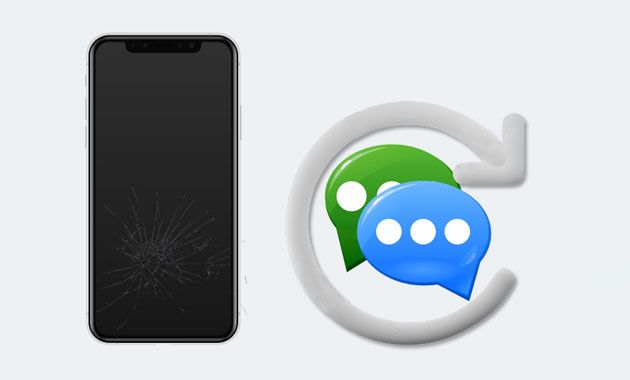
Ja, es ist möglich, Textnachrichten von einem kaputten iPhone wiederherzustellen. Dies hängt vom Ausmaß des Schadens ab und davon, ob Sie Ihr Gerät zuvor gesichert haben. Wenn Ihr Gerät immer noch von einem Computer erkannt wird oder Sie iTunes oder iCloud für Backups verwendet haben, haben Sie in der Regel gute Chancen, Ihre Nachrichten wiederherzustellen. Im Folgenden stellen wir einige praktische Methoden vor.
Angenommen, Sie haben Ihr iPhone nicht gesichert, bevor es kaputt ging. In diesem Fall können Sie, solange Ihr iPhone vom Computer erkannt wird, Coolmuster iPhone Data Recovery verwenden, um Textnachrichten direkt vom iPhone wiederherzustellen, ohne dass ein Backup erforderlich ist.
Hauptmerkmale von Coolmuster iPhone Data Recovery :
Wie kann ich Textnachrichten von meinem iPhone mit einem kaputten Bildschirm abrufen? Hier sind die Schritte:
01 Sobald Sie die Software auf Ihrem PC installiert haben, starten Sie sie und verbinden Sie Ihr kaputtes iPhone über ein USB-Kabel mit dem Computer.
02 Nachdem Ihr Gerät erkannt wurde, wählen Sie „Nachrichten“ aus dem Menü und klicken Sie auf die Schaltfläche „Scan starten“. Sobald der Scan abgeschlossen ist, können Sie alle Kontakte und Nachrichten auf Ihrem iPhone anzeigen.

03 Sehen Sie sich die Nachrichtendetails in der Vorschau an und wählen Sie diejenigen aus, die Sie wiederherstellen möchten. Klicken Sie abschließend auf die Schaltfläche „Auf Computer wiederherstellen“, um den Wiederherstellungsprozess zu starten.

Video-Tutorial:
Wenn Sie Ihr iPhone jemals mit iTunes gesichert haben, können Sie Textnachrichten problemlos wiederherstellen, selbst wenn das Gerät beschädigt ist. Hier sind zwei Methoden zum Wiederherstellen von Nachrichten aus einem iTunes-Backup .
Mit dieser Software können Sie Textnachrichten gezielt aus dem iTunes-Backup von einem defekten iPhone abrufen, anstatt das gesamte Backup wiederherzustellen, und Sie müssen das kaputte iPhone nicht an den Computer anschließen.
Wie kann ich Textnachrichten von einem alten kaputten iPhone selektiv aus dem iTunes-Backup wiederherstellen? Befolgen Sie diese Schritte:
01 Führen Sie iPhone Data Recovery auf Ihrem Computer aus und wählen Sie im linken Bereich den Modus „Aus iTunes-Sicherungsdatei wiederherstellen“. Wenn der iTunes-Sicherungsdatensatz auf der Benutzeroberfläche angezeigt wird, wählen Sie den relevantesten aus der Liste aus und tippen Sie auf „Scan starten“. ( Hinweis: Klicken Sie unten auf „Auswählen“, um aus den benutzerdefinierten Ordnern auszuwählen, wenn Sie die gewünschte iTunes-Sicherungsdatei nicht finden können.)

02 Markieren Sie „Nachrichten“ und „SMS-Anhänge“ auf der Benutzeroberfläche und klicken Sie erneut auf „Scan starten“, um Dateien zu scannen.

03 Sehen Sie sich nach dem Scannen eine Vorschau aller Elemente an und markieren Sie, welche Elemente Sie wiederherstellen möchten. Klicken Sie später auf die Schaltfläche „Auf Computer wiederherstellen“, um sie auf Ihren PC zu exportieren.

Sie können die iTunes- App auch direkt verwenden, um Textnachrichten von einem defekten iPhone wiederherzustellen. Sie müssen jedoch über ein anderes iDevice verfügen und der Synchronisierungsvorgang überschreibt die aktuellen Daten auf Ihrem iPhone. Wenn es Ihnen nichts ausmacht, befolgen Sie die folgenden Schritte:
Schritt 1. Schließen Sie ein anderes iDevice an den Computer an und öffnen Sie iTunes, wenn es nicht automatisch startet.
Schritt 2. Tippen Sie auf das iDevice-Symbol, wenn es im iTunes-Fenster erscheint, und wählen Sie auf der linken Seite „Zusammenfassung“ aus.
Schritt 3. Klicken Sie unter „Backups“ auf „Backup wiederherstellen“ und wählen Sie im Popup die relevanteste Backup-Datei aus.
Schritt 4. Klicken Sie auf „Wiederherstellen“, um mit der Synchronisierung mit Ihrem neuen iDevice zu beginnen.

Angenommen, Sie haben Ihr iPhone zuvor automatisch in iCloud gesichert . Sie können Textnachrichten aus dem iCloud-Backup auf einem funktionierenden iPhone abrufen . Sie können die Textnachrichten jedoch nicht in der Vorschau anzeigen und die gesamte Sicherung wird wiederhergestellt.
So rufen Sie Textnachrichten von einem kaputten iPhone per iCloud-Backup ab:
Schritt 1. Melden Sie sich mit derselben Apple-ID und demselben Passwort auf einem anderen iPhone an.
Schritt 2. Gehen Sie zu „Einstellungen“ > „Allgemein“ > „Zurücksetzen“ > „Alle Inhalte und Einstellungen löschen“ und bestätigen Sie mit Ihrem Bildschirmpasscode.

Schritt 3. Nachdem Sie Ihr iPhone gelöscht haben, richten Sie es mithilfe der Anweisungen auf dem Bildschirm ein. Wenn Sie den Bildschirm „Apps & Daten“ erreichen, wählen Sie „Aus iCloud-Backup wiederherstellen“ und wählen Sie die aktuellste Backup-Datei mit SMS aus.
Schritt 4. Tippen Sie auf „Wiederherstellen“, um mit der Wiederherstellung des Backups auf Ihrem neuen iPhone zu beginnen.

So können Sie Textnachrichten von einem kaputten iPhone mit oder ohne Backup wiederherstellen. Ich empfehle dringend, Coolmuster iPhone Data Recovery auszuprobieren. Solange Ihr Gerät erkannt wird, können Sie Nachrichten direkt vom kaputten iPhone wiederherstellen, ohne dass ein Backup erforderlich ist. Es kann sogar Nachrichten aus iTunes-Sicherungsdateien wiederherstellen, ohne Ihre Gerätedaten zu überschreiben. Unabhängig davon, für welche Methode Sie sich entscheiden, ist es eine gute Angewohnheit, die Daten Ihres Geräts regelmäßig zu sichern, um Datenverlust im Falle einer Gerätebeschädigung zu vermeiden.
Wenn Sie uns etwas mitteilen möchten, hinterlassen Sie unten einen Kommentar.
Verwandte Artikel:
Wie kann ich Daten von einem kaputten iPhone mit oder ohne Backup wiederherstellen?
Wie kann ich Fotos von einem kaputten iPhone mit/ohne iCloud wiederherstellen?
Wie kann ich Kontakte von einem kaputten iPhone mit/ohne Backup wiederherstellen?
Wie übertrage ich Daten zwischen iPhones mit defektem Bildschirm? (4 Auswege)

 iPhone-Wiederherstellung
iPhone-Wiederherstellung
 Wie kann ich Textnachrichten von einem kaputten iPhone mit/ohne Backup wiederherstellen?
Wie kann ich Textnachrichten von einem kaputten iPhone mit/ohne Backup wiederherstellen?





